
Es bastante frecuente que, al instalar Java en tu PC, se instale inadvertidamente la barra de búsqueda del buscador ask.com. Aunque se puede evitar durante la instalación, simplemente desmarcando la casilla apropiada, generalmente las prisas nos llevan a darnos cuenta de ello cuando ya es demasiado tarde. Aunque no se trata de ningún tipo de amenaza de seguridad, sí que puede resultar incómodo.
Eliminar este elemento del navegador es sencillo, aunque te puede llevar un rato asegurarte de que no queda ni rastro de él. Te explicamos cómo hacerlo de la forma más eficaz.
Lo primero que debes tener en cuenta es que, cuando te toque actualizar a la próxima versión de Java, tienes que fijarte en las primeras pantallas de instalación para evitar que la barra se vuelva a instalar. La pantalla tiene este aspecto, y deberás desmarcar la casilla en la que aceptas la instalación de Ask.com:

Una vez instalada, lo que te queda por hacer es eliminarla de tu navegador. Para ello, pulsa Alt para que se despliegue el menú de la aplicación, abre Herramientas y, a continuación, haz click en la entrada Administrar complementos.
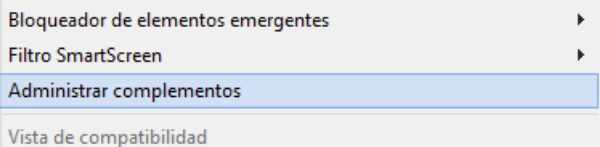
La ventana que se muestra a continuación te ofrecerá un listado de los complementos cargados. En caso que no localices el que quieres eliminar, en este caso Ask Toolbar, abre el desplegable Mostrar y elige Todos. Ahora deberías ver la barra que quieres eliminar. Pulsa sobre ella para seleccionarla.

En la parte inferior de la ventana verás todos los detalles del elemento seleccionado. Por ahora, simplemente pulsa Deshabilitar para que el complemento deje de estar activado en el navegador.
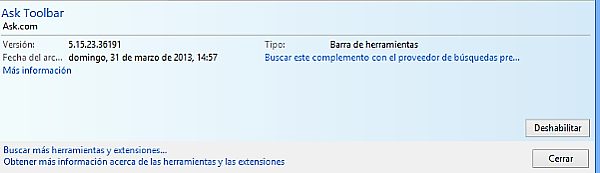
Otro de los cambios que lleva a cabo la instalación de la barra de ask.com es la inclusión de este buscador en la lista de buscadores disponibles para Internet Explorer. No es imprescindible eliminarlo, y tampoco tiene por qué ser el buscador predeterminado, pero si quieres hacerlo pincha en Proveedores de búsquedas, ask.com y Quitar. Con esto se eliminará también de la lista.
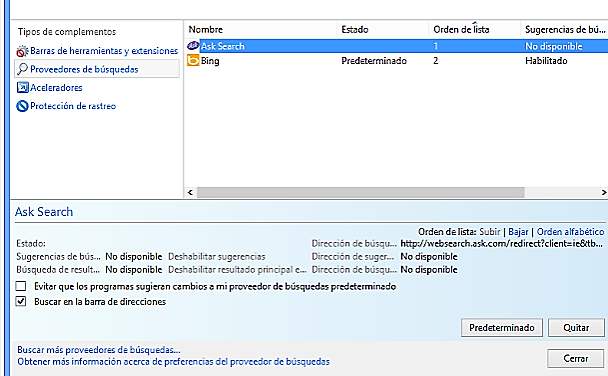
Ya puedes cerrar esta ventana, con lo que verás que la barra ha desaparecido del navegador. Sin embargo, aunque desactivada, sigue instalada en el sistema, así que abre a continuación el Panel de Control y el elemento Agregar o Quitar programas. Una vez aquí, verás que hay dos elementos de ask.com: Ask Toolbar y Ask Toolbar Update. Sólo es necesario eliminar el primero, ya que la herramienta de actualización automática se eliminará también al quitar el primero.

Sencillamente, pulsa sobre él y elige la opción Desinstalar. En este punto es probable que tengas que cerrar el navegador para poder desinstalar la barra definitivamente. El motivo es que, aunque inactivo, el plugin sigue en uso por Internet Explorer.
Una vez hayas completado estos pasos, la barra de ask.com habrá desaparecido de tu sistema. Recuerda que deberás tener cuidado de no reinstalarla cuando actualices Java a la siguiente versión. En el caso de otros navegadores como Chrome, Firefox u Opera, el procedimiento es prácticamente idéntico, con la salvedad de que en cada caso deberás acceder a la lista de complementos del navegador por un camino diferente.





Excelente .
Y después ejecuta AdwCleaner que termina de quitar cosas, en esta ruta se descarga http://general-changelog-team.fr/en/downloads/viewdownload/20-outils-de-xplode/2-adwcleaner.
Puede realizar la primera parte, pero al ir a panel de control no encontré el icono de ask asi que aún lo visualizo en la barra de herramientas.
Gracias. maravillosamente bueno
Gracias me pasado tiempo encontrando un tuto como este!
Muchas gracias. Muy bien explicado.
MI HERMANO SE PUSO A ACTIVAR ESTE PROGRAMA Y AHORA NO SE COMO DE SACTIVARLO ASK LO QUIERO ELIMINAR AYUDENME
ami se me puso de nabegador y lo quite y como quiera sigue instalado y no me aparese en agregar o quitar programas k lio ahora